Impôts - Impots.gouv sur smartphone Android ou Apple iPhone et tablette Android ou Apple iPad - Fiches pratiques
Le service de télédéclaration via le smartphone dispose des mêmes échéances que la télédéclaration par ordinateur, les échéances changent d'une année à l'autre. Par exemple, en 2015 les échéances étaient :
1Installation de l'application Impots.gouv sur votre Smartphone et Iphone.
a. Installer l'application.
| Je vais sélectionner l'icône "Play Store" sur le bureau de mon smartphone. | Pour installer l'application depuis son iPhone iPad ou iPod touch, je vais sur le navigateur Safari. | ||
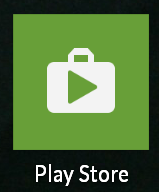 |
b. Lancer la recherche.
| Dans google Play, je rentre le nom de "impots.gouv" dans la barre de recherche pour lancer la recherche. | Dans la barre de recherche en haut à droite, je tape "impots.gouv app" et je choisis le premier lien. | ||
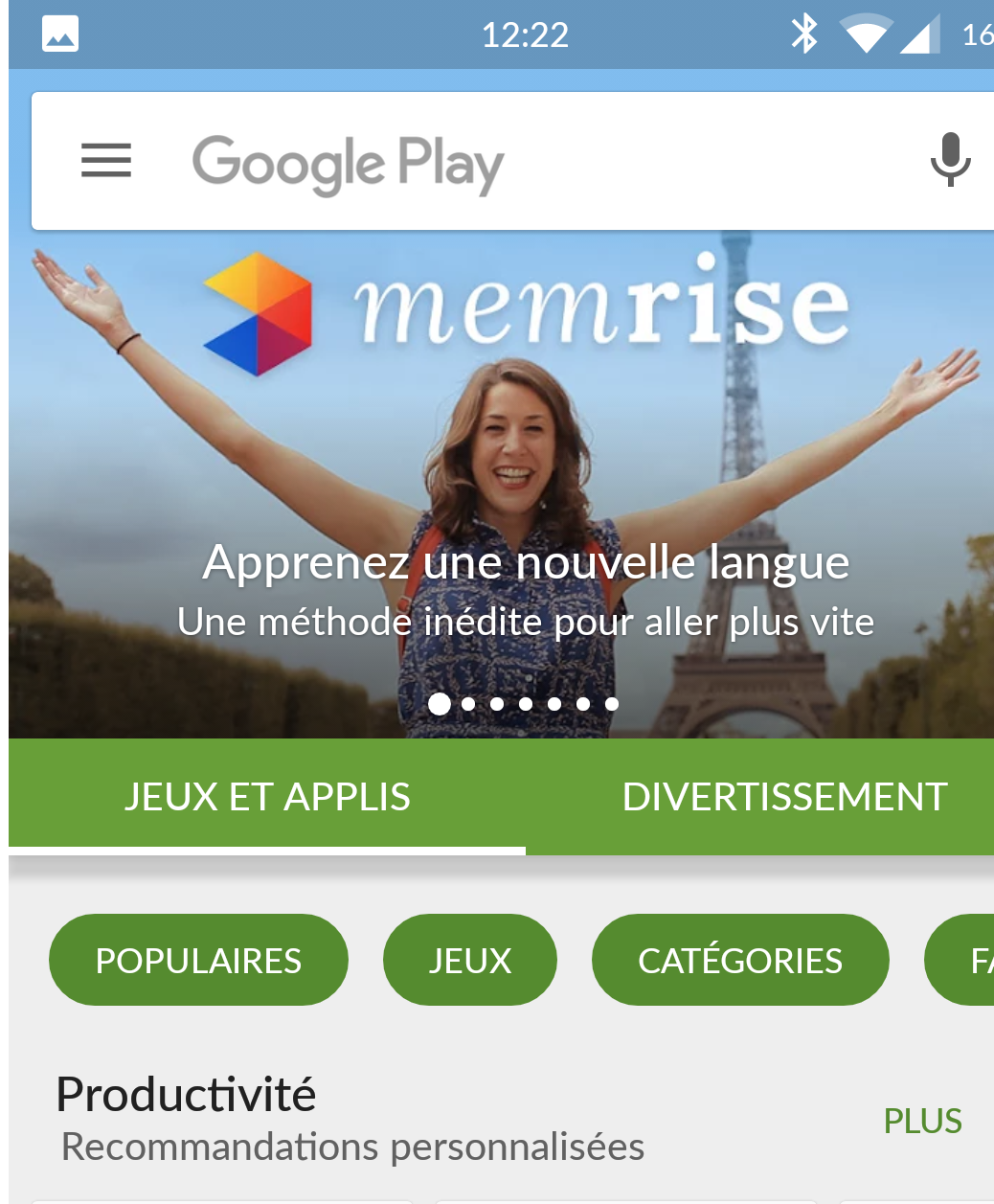 |
c. Installer l'application.
| Sur Play Store, je clique sur l'icône "Impots.gouv". | Dans le navigateur Safari, une icône apparaît qui correspond à mon application. Je sélectionne |
||
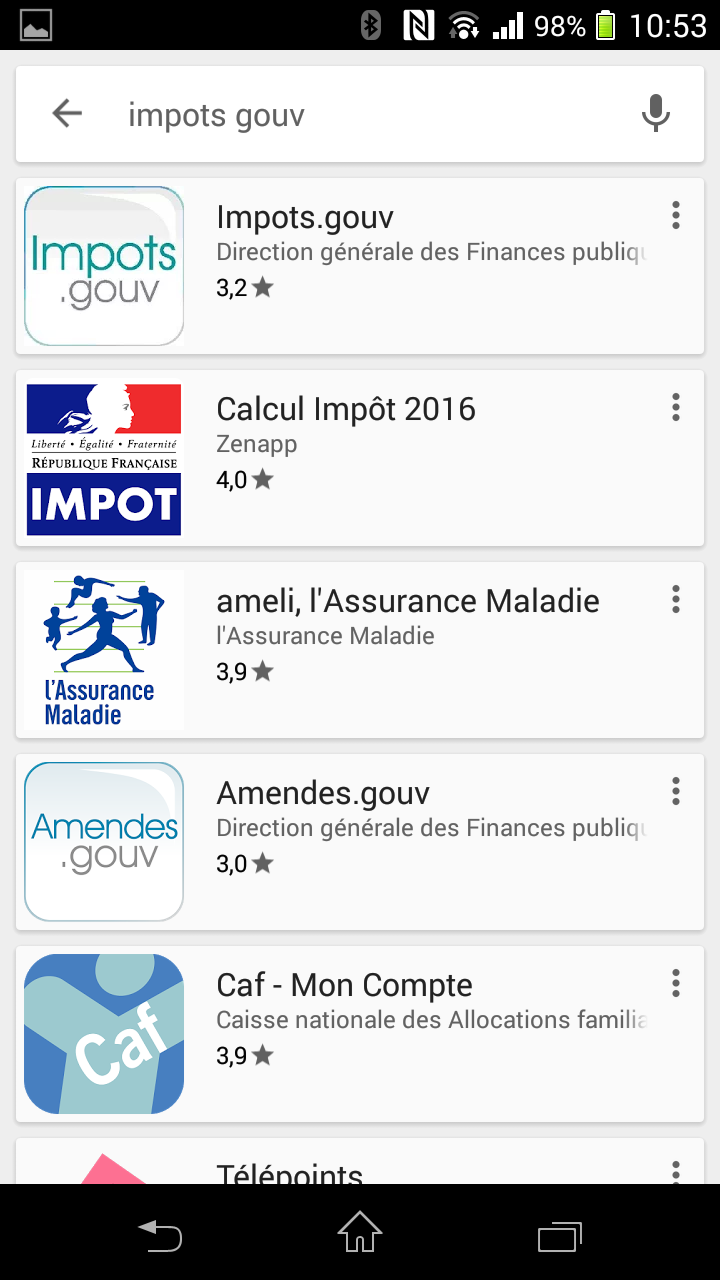 |
|
| Sur mon Android, je clique à présent sur le bouton "INSTALLER". | |
|
|
|
| Une nouvelle icône s'affiche, j'appuie sur "ACCEPTER". | |
 |
2Ouverture de l'application
| Sur mon Android, je vais chercher l'icône Impots.gouv. | Une fois l'application installée sur mon Ipad, je clique sur "Ouvrir". | |
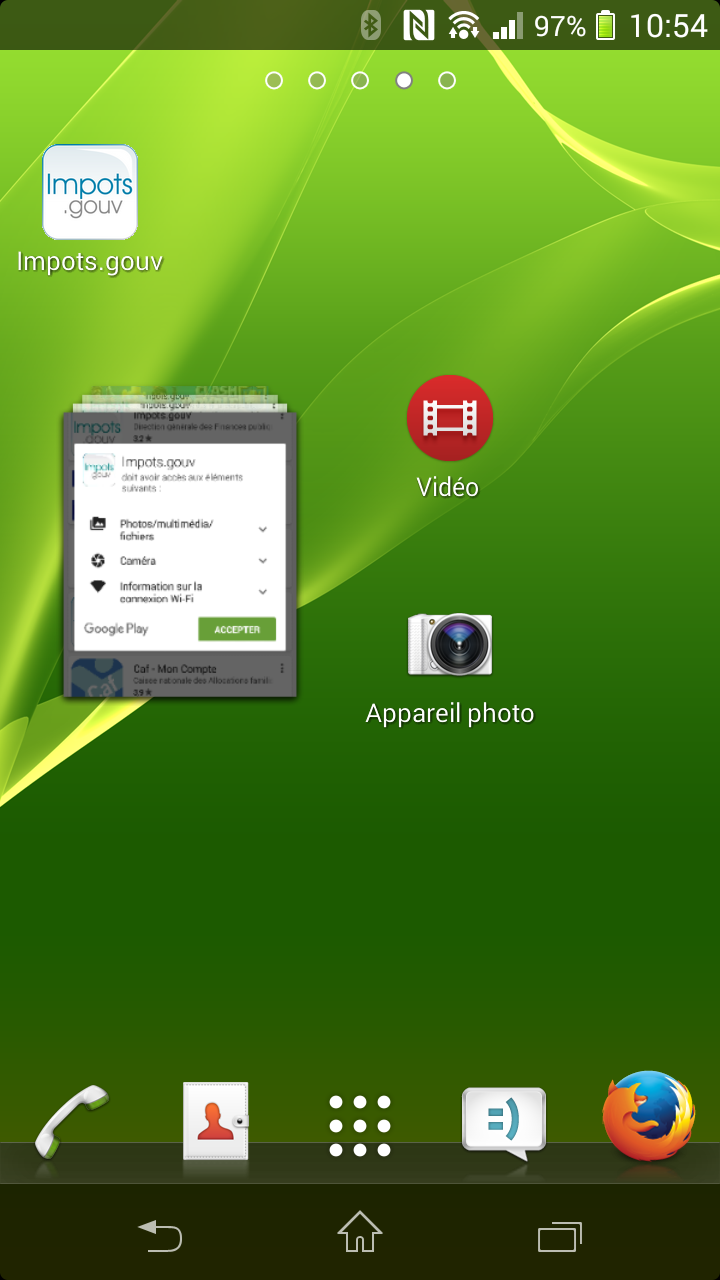 |
3L'application Impots.gouv.
a. Rentrer ses identifiants.
Comme sur le site Impots.gouv, j'ai accès à mon espace particulier en rentrant mes identifiants : mon numéro fiscal et mon mot de passe. L'affichage sera le même sur un smartphone Android ou sur un Iphone Apple.
![]() La question est posée à savoir si je souhaite mémoriser mon numéro fiscal pour les prochaines connexions, j'ai le choix d'accepter ou non.
La question est posée à savoir si je souhaite mémoriser mon numéro fiscal pour les prochaines connexions, j'ai le choix d'accepter ou non.
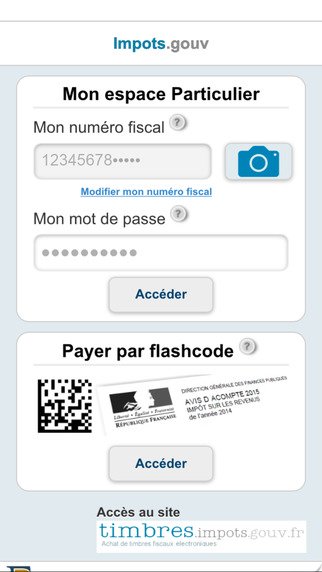
b. Le menu des impôts.
Me voici sur la page d'accueil de l'application Impots.gouv où quatre choix s'offrent à moi :
- Modifier mon profil
- Déclarer mes revenus
- Payer mes impôts
- Mes contrats de paiement.
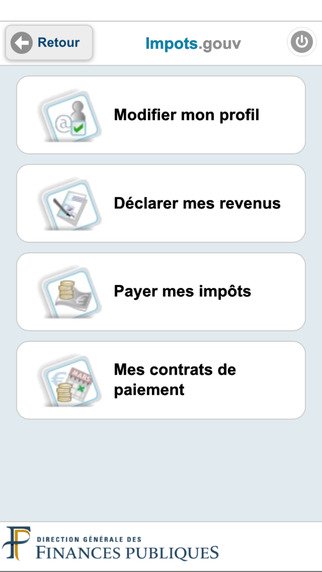
4Modifier mon profil.
La modification des informations personnelles se fait tout simplement en choisissant ce que l'on souhaite modifier.
a. Mes informations personnelles.
Pour mes informations personnelles, je sélectionne celle qui m'intéresse. Une fois les modifications apportées, je clique sur "Enregistrer".
|
Modifier son email Il suffit de rentrer la nouvelle adresse et de cliquer sur "Enregistrer". Je peux si je le souhaite cocher "Je souhaite être informé pas courriel de l'actualité pouvant me concerner". |
Mes numéros de téléphone Je peux rentrer mon téléphone fixe et mon numéro de portable. |
Modifier mon mot de passe Il suffit que je rentre mon ancien mot de passe puis écrire à deux reprises le nouveau mot de passe qui remplacera le précédent. |
||
Une nouvelle fenêtre s'ouvre me signalant que les modifications ont bien été apporté, je clique ensuite sur "Fermer" pour revenir au menu principal de modifier mon profil pour choisir une autre catégorie.
b. Mes options.
Mes options se trouvent tout en bas de la page Modifier mon profil.
Je clique dessus pour rentrer à l'intérieur. Il m'est alors demandé si je souhaite opter pour une déclaration, un avis d'impôts sur le revenu et un avis d'impôts locaux en ligne. Je coche ce qui m'intéresse et je sélectionne "Enregistrer".
5Vérifier et signer ses revenus.
![]() Il est pour l'instant impossible de déclarer ses revenus, le service ouvrira de nouveau en Avril 2016.
Il est pour l'instant impossible de déclarer ses revenus, le service ouvrira de nouveau en Avril 2016.
Je vérifie les informations contenues dans ma déclaration pré-remplie.
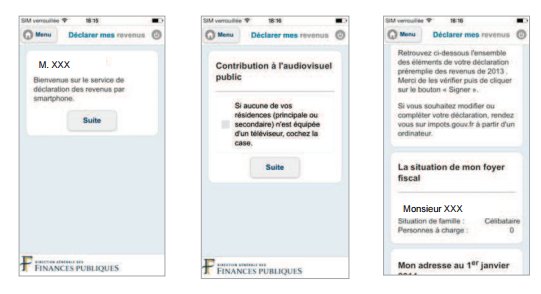
Si je n'ai aucune modification à apporter, je peux valider en appuyant sur le bouton « Signer » en bas de la déclaration.
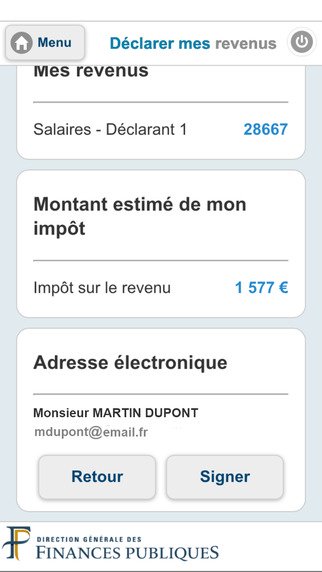 ?
?
6 Payer mes impôts.
a. Paiement en ligne.
J'ai accès aux différents impôts que je suis susceptible de payer ( prélèvements sociaux, audiovisuels, taxes foncières). Une fois que j'ai vérifié les informations, je clique sur "Signer" puis "Payer".
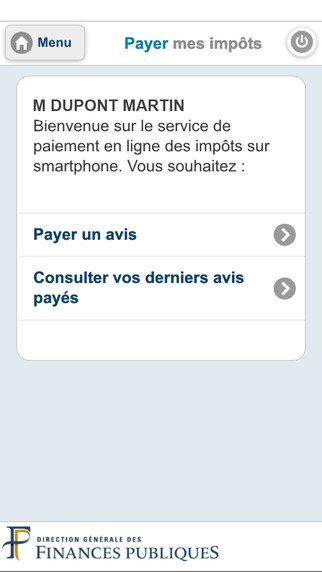
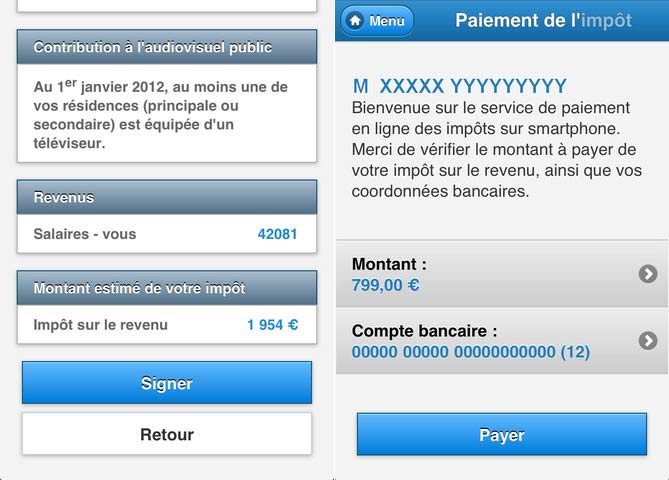
b. Paiement par flashcode.
Si je le souhaite, je peux payer par flashcode.
En page d'accueil, je clique sur "Accéder". Une nouvelle fenêtre va s'afficher avec l'appareil photo pour enregistrer le flash code sur ma déclaration. Le flashcode analysé, je vérifie en premier le montant puis j'ai la possibilité de payer mon impôt directement. (Le montant est prélevé 10 jours après la date limite de paiement).
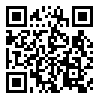
Un courriel de confirmation me sera envoyé lorsque j'aurais validé ma déclaration.
7Mes contrats de paiement.
a. Gérer ses contrats.
Dans cette catégorie, je vais pouvoir gérer mes paiements mensuels ou par prélèvement à l'échéance. Pour cela, je rentre la référence de mes avis.
Je vais retrouver deux types de contrat, le contrat de mensualisation et le contrat de prélèvement à l'échéance, que nous allons voir en détail ci-dessous.
b. Les contrats de prélèvement à l'échéance.
Pour ce contrat, je vais pouvoir effectuer :
- la modification du compte bancaire
- la modification du montant du prélèvement
- le refus du prélèvement d'une échéance
- la résiliation du contrat de prélèvement à l'échéance
Pour cela, je sélectionne "Je modifie mon contrat".
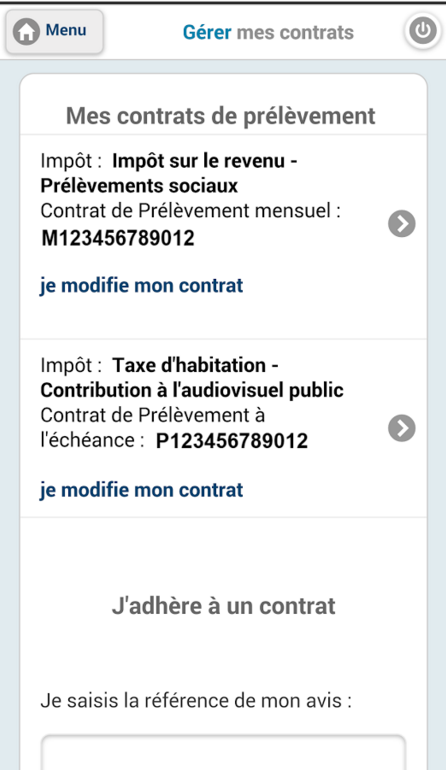
c. Les contrats de mensualisation.
Pour ce contrat, je vais pouvoir effectuer :
- la modification du compte bancaire
- la modulation des prélèvements mensuels
- le refus d'étalement du solde
- la déclaration de non-imposition
- la suspension des prélèvements mensuels
- la résiliation du contrat de mensualisation
Comme dans l'étape précédente, pour arriver ici, on a sélectionné auparavant "je modifie mon contrat" correspondant au contrat de mensualisation.
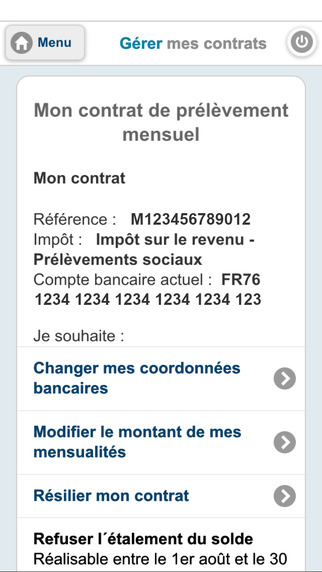
8Déconnexion.
Je me déconnecte de mon compte en sélection le bouton ![]() en haut à droite.
en haut à droite.
On peut constater que déclarer ses impôts ou modifier ses déclarations depuis une tablette ou un téléphone est beaucoup plus simple !

« Livre de fiches pratiques - Déclarer ses revenus sur le site des Impôts »

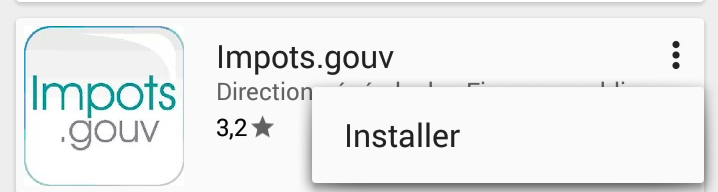

 envoyer à un ami
envoyer à un ami